Şeffaf Efektler İçin Çevrimiçi GIF'ten Arka Plan Nasıl Kaldırılır
Şeffaf bir GIF'in daha fazla uygulaması olacaktır. Örneğin, çıkartma koleksiyonunuza eklenebilir veya sahnelerle harmanlanırken bir videoya şeffaf bir GIF uygulayabilirsiniz. Şeffaf hale getirmek için arka planı GIF'ten çıkardıktan sonra tüm bunlar gerçekleşebilir. Burada, yalnızca GIF'lerden arka planı kaldırmanıza yardımcı olmakla kalmayıp, aynı zamanda bunu hızlı bir şekilde yapmanıza ve diğer platformlara daha sonra uygulayabileceğiniz tutarlı bir animasyonlu GIF vermenize yardımcı olabilecek en iyi 4 çevrimiçi aracı bulacaksınız.
Kılavuz Listesi
GIF'ten Arka Planı Kaldırmak için En İyi 4 Çevrimiçi Araç GIF'ten Arka Planı Kaldırma hakkında SSSGIF'ten Arka Planı Kaldırmak için En İyi 4 Çevrimiçi Araç
İster bilgisayar ister cep telefonu kullanıyor olun, cihazlarınızdan herhangi birinde GIF'ten arka planı kaldırmanın en hızlı yolları şunlardır; çevrimiçi araç, kolay ve hızlı bir şekilde şeffaf bir GIF oluşturmanız için en iyi seçimdir. Şimdi, aşağıdaki adım adım kılavuzu izleyin ve bir GIF'ten arka planı kaldırmak için en iyi 4 çevrimiçi GIF düzenleyicisinin nasıl kullanılacağını kontrol edin.
1. EZGIF
EZGİF bir GIF'ten arka planı kaldırmanıza izin veren, GIF'lerle ilgili her türlü aracı içeren bir araç takımıdır. İşlenmiş GIF'i GIF formatında indirerek şeffaflığı kaydedebilir veya GIF'i APNG'ye dönüştürme veya diğer biçimler. Arka planı kaldırırken, yalnızca tek renkli (siyah beyaz gibi) veya birkaç düz renkten oluşan basit bir arka plana sahip GIF'leri işleyebilir.
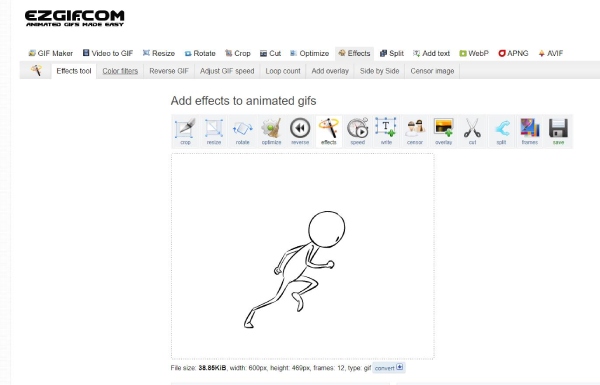
Aşama 1."EZGIF"in resmi web sitesine gidin ve web sayfasındaki menü çubuğundaki Efektler düğmesini tıklayın.
Adım 2.Cihazınızdan bir GIF almak veya GIF'in URL bağlantısını yapıştırmak için "Dosya Seç" düğmesini tıklayın. Daha sonra yüklemek için "Yükle" butonuna tıklayın.
Aşama 3."Rengi şeffaflıkla değiştir" bölümüne ilerleyin ve kaldırılacak arka plan renginizi seçin.
Adım 4.Son olarak kaldırmaya başlamak için "Seçilenleri Uygula" düğmesini tıklayın. Tamamlandığında, indirmek için "Kaydet" düğmesini tıklayabilirsiniz.
2. Ekranı kaldır
Ekranı kaldırVideolar ve GIF'ler için ücretsiz bir çevrimiçi arka plan temizleyici olan , bir GIF'ten arka planı otomatik olarak kaldırmanıza yardımcı olur. Ayrıca, İnternet üzerinden GIF türlerini aramanıza izin verdiği için bu aracı GIF'ler için bir kaynak olarak değerlendirebilirsiniz. Şeffaf GIF'i aldıktan sonra, GIF'inizin arka planının rengini değiştirmek veya arka plana bir video veya resim uygulamak gibi bazı basit düzenlemeler de yapabilirsiniz.
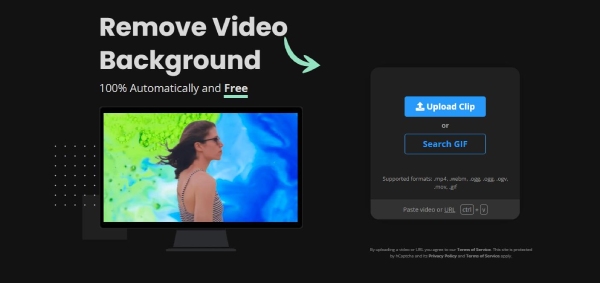
Aşama 1.Unscreen web sitesinin ana sayfasında, cihazınızdan bir GIF seçmek için "Klibi Yükle" düğmesini tıklayın,
Adım 2.Web sitesi otomatik olarak GIF'i işlemeye ve sizin için arka planı kaldırmaya başlayacaktır.
Aşama 3.Arka planı başka bir renkle değiştirebilir veya şeffaf GIF'i cihazınıza kaydetmek için "İndir" düğmesini tıklayabilirsiniz.
3. OIE
OIE GIF'leri işlemenize de yardımcı olabilecek ücretsiz bir çevrimiçi resim düzenleyicidir. Dışında GIF'i kırpma veya ona metinler ekleyerek, OIE'deki gelişmiş araçlar ayrıca bir GIF'ten arka planı kaldırmanıza olanak tanır. Ayrıca, mevcut GIF'inizi zenginleştirmek için daha fazla animasyon efekti veya daha fazla kare ekleyebilirsiniz.
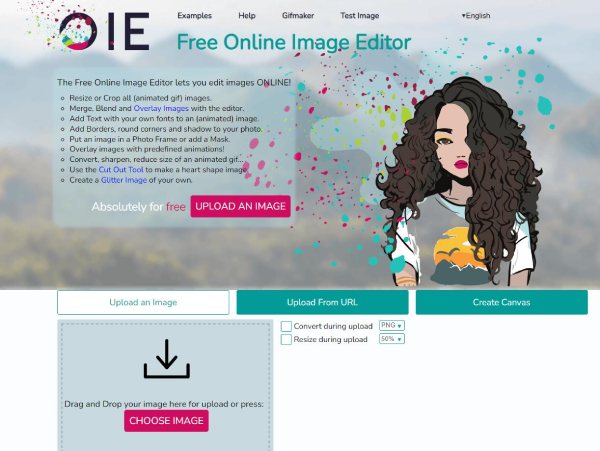
Aşama 1.Öncelikle "OIE" web sitesine girdiğinizde "RESM SEÇİN" butonuna tıklayın. Cihazınızdan bir GIF seçtiğinizde düzenleme sayfasında olacaksınız.
Adım 2.GIF'inizin üstündeki "Gelişmiş" düğmesini tıklayın. Ardından, GIF'in arka planını kaldıracak olan "Şeffaflık" düğmesini tıklamanız gerekir.
Aşama 3.Şimdi, GIF'i indirmek için "Kaydet" düğmesini tıklamanız yeterlidir veya aracın unuttuğu kısmı kaldırmak için çizim kalemini de kullanabilirsiniz.
4. Çevrimiçi GIF Araçları
Çevrimiçi GIF Araçları bir GIF'ten arka planı kaldırmanız için kullanımı kolay bir araç setidir. Basit bir düzen ile web sitesi size şeffaf bir GIF oluşturma konusunda hızlı ve basit bir deneyim sunar. Bu arada, tamamlanan GIF'leri cihazınıza kaydetmek yerine panoya kopyalayabilirsiniz, bu da geçici kullanım için iyidir.
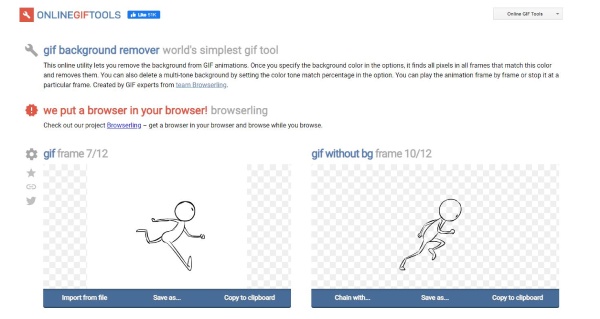
Aşama 1.Tarayıcıda Çevrimiçi GIF Araçlarını arayın, web sitesine girin ve bir GIF yüklemek için "Dosyadan İçe Aktar" düğmesini tıklayın.
Adım 2.Varsayılan renk kaldırma ayarı beyazdır, ancak bunu değiştirmek için "Palet" düğmesini tıklayabilirsiniz.
Aşama 3.GIF'i yüklediğiniz anda, bu çevrimiçi araç aynı anda arka planı da kaldıracaktır. Ve kaydetmek için "Farklı Kaydet ve İndir" düğmelerini tıklayabilirsiniz.
Bonus İpucu: Görüntüden Arka Planı Ücretsiz Olarak Kaldırmak İçin En İyi Araç
Doğrudan bir GIF'ten arka planı kaldırmanın dışında, resimlerden arka planı nasıl kaldıracağınızı ve ardından yeni bir animasyonlu GIF oluşturmak için tercih ettiklerinizi nasıl birleştireceğinizi de öğrenebilirsiniz. AnyRec Ücretsiz Çevrimiçi Arka Plan Sökücü bunu yapmanıza yardımcı olabilir. JPEG/JPG, PNG, BMP ve WEBP formatlarını destekleyerek görüntülerinizdeki karmaşık arka planı belirlemek ve hızla kaldırmak için AI teknolojisini kullanır. Bu arada, programın otomatik olarak işlemesine izin vermek için bir görüntü bırakmanız için tüm cihazınızdan erişilebilir.
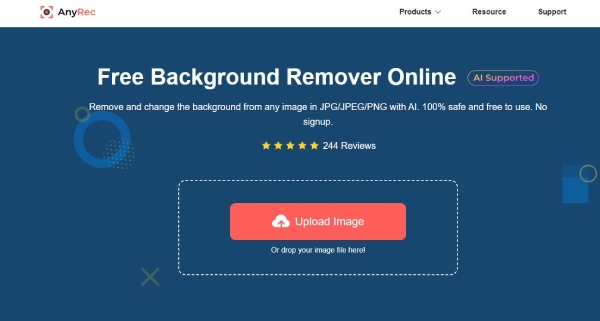
Daha fazla özellik:
1. Saklamak veya kaldırmak istediğiniz görüntüdeki alanı özelleştirin.
2. Arka planı kaldırdıktan sonra görüntü boyutunu kırpın.
3. Saydam görüntüde öznenin konumunu ayarlayın.
4. İşlenen görüntü için arka plan rengini değiştirin.
GIF'ten Arka Planı Kaldırma hakkında SSS
-
Photoshop'ta bir GIF'den arka plan nasıl kaldırılır?
Bir GIF'i bilgisayarınıza Photoshop'a aktardığınızda, o GIF'in tüm katmanlarını göreceksiniz. Artık GIF'inizdeki konuyu daire içine almak ve arka planı olduğu gibi bırakmak için Sihirli Değnek düğmesini tıklamanız yeterli. Ve beyaz alana tıklayın, ardından sadece daire içine alınmış kısım kalacak ve şeffaf bir GIF elde edebilirsiniz.
-
Bir GIF'den arka planı kaldırmak için herhangi bir uygulama var mı?
Evet var. Photoshop Lite, Canva ve Picsart, GIF'lerin arka planını yönetmenize kolayca yardımcı olabilecek profesyonel görüntü editörleridir. İster iOS ister Android kullanıyor olun, üç uygulama her ikisiyle de uyumludur.
-
GIF'ten arka planı kaldırırken nasıl daha iyi efektler elde edebilirim?
Arka planı kaldıran yaygın GIF editörleri için, tek renklerden oluşan basit bir arka plana sahip GIF'ler daha iyi efektlerle işlenir. İyi bir şeffaflık istiyorsanız, basit bir GIF seçmeniz veya yardım için profesyonel araçlara başvurmanız gerekir.
Çözüm
Bu güçlü resim düzenleyicilerle bir GIF'ten arka planı kaldırmak kolaydır. Yukarıda belirtilen tüm GIF editörleri ücretsiz olduğundan, şeffaf bir GIF oluşturmak için rastgele birini seçebilir veya daha fazla alternatife sahip olmak için hepsini tek tek deneyebilirsiniz.
